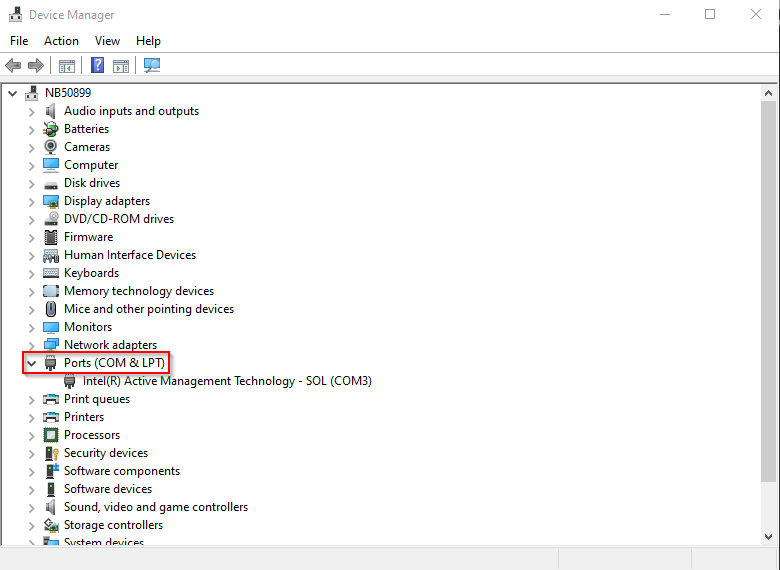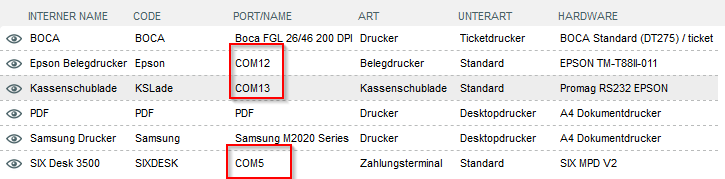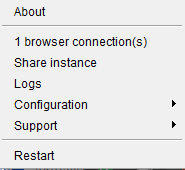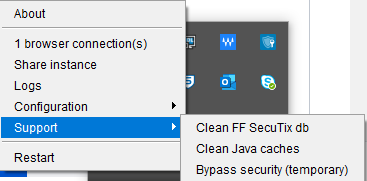| Hardware | Lösung | Screenshot |
|---|---|---|
Allgemein | Bitte prüfen Sie, dass der SecuTix Hardware-Hub geladen ist. | Drei blaue Punkte: Der Hub lädt noch, bitte warten Sie Weißes Druckersymbol: Der Hub ist vollständig geladen dauerhaftes, rotes Kreuz: Der Hub ist nicht geladen, es kann nicht gedruckt werden. In diesem Fall überprüfen Sie bitte, ob in SecuTix Hardware für Ihren Rechner installiert ist. (Org. → Initialisierung → Arbeitsplätze → (Ihr Arbeitsplatz) → Hardware. Außerdem prüfen Sie bitte, dass die dort installierte Hardware korrekt zugewiesen wurde. |
Allgemein | Verkabelung & USB Hub Bitte prüfen Sie, dass ihre Hardware korrekt verkabelt ist. Insbesondere beim Anschluss über einen USB Hub muss dieser Hub über eine eigene Stromversorgung verfügen. Idealerweise nutzen Sie jedoch keinen USB Hub. | |
| Allgemein | COM Ports Je nach Konfiguration, insbesondere beim Ein- / Ausstecken von Kabeln, kann es vorkommen, dass sich im Windows-Gerätemanager die zugewiesenen COM-Ports ändern. Sollte ein Gerät nicht funktionieren prüfen Sie bitte, dass die COM Ports mit der Einstellung in SecuTix übereinstimmen. Sollte sich eine Änderung ergeben, so starten Sie bei einer Änderung in SecuTix den Rechner einmal neu. | |
| Allgemein | SecuTix Device Driver Manager Prüfen Sie, dass der SecuTix Device Driver Manager korrekt geladen ist und das Symbol neben der Windows-Zeitanzeige korrekt angezeigt wird. mit einem Rechtsklick öffnet sich ein Menü: Nutzen Sie die beiden Optionen "Clean FF SecuTix db" & "Clean Java caches" Melden Sie sich danach neu in SecuTix an. Sollten dies nichts bringen, können Sie danach noch die Funktion "Restart" nutzen, um den Device Driver Manager neu zu laden. | |
| Ticketdrucker | Bitte stellen Sie sicher, dass der SecuTix Druck-Hub vollständig geladen ist. (siehe oben) Danach überprüfen Sie die Verkabelung des Druckers und schalten diesen ggf. aus und wieder an. Und da es häufiger vorkommt als es sollte: Bitte prüfen Sie, dass das USB Kabel im richtigen Anschluss sitzt (und nicht im Netzwerk-Port) Sollte der Ticketdrucker über einen Display verfügen und dort einen Fehler anzeigen, wenden Sie sich an den Lieferanten für weiterführenden Service. Ansonsten eröffnen Sie bitte ein Support-Ticket, wenn die o.g. Maßnahmen das Problem nicht lösen. | |
| Kassenschublade | Sie können die Kassenschublade mit einem Klick auf das "Kassenschubladensymbol" öffnen. Sollten dies nicht funktionieren, überprüfen Sie als erstes den COM Port im Geräte Manager, den zugewiesen COM Port in SecuTix und die Einstellungen des Device Driver Managers. Danach checken Sie bitte die Verkabelung, insb. die des USB Triggers. (grüne LED leuchtet?) | |
| Bondrucker | Überprüfen Sie als erstes den COM Port im Geräte Manager, den zugewiesen COM Port in SecuTix und die Einstellungen des Device Driver Managers. Sollte der Drucker zwar Papier vorschieben, dies aber weiß bleiben, so drehen Sie die Papierrolle um. Das Papier sollte aus dem Drucker heraus etwas nach hinten fallen. Sollte der Bon korrekt ausgedruckt werden, sich jedoch ein "Fragenzeichen" in der oberen linken Ecke befinden, folgen Sie dieser Anleitung: 99.1. - Auf meinem Kassenbon ist ein Fragezeichen... | |
EC-Gerät | Starten Sie zunächst das EC-Gerät neu. Überprüfen Sie danach die Schritte zur Installation des MPD Treibers: 0.1.4. - Installation eines EC Karten Terminals von SIX Payments mit dem MPD Treiber Der Betrieb des Geräts wird vom jeweiligen Hersteller supported, daher wenden Sie sich bitte an ihren Lieferanten, sollten Sie Probleme mit der konkreten Zahlungsabwicklung haben. |
Overview
Content Tools